ニンテンドースイッチでは画面のキャプチャー画像をSNSに投稿するという機能があります。新記録などを出した時にすぐに投稿したいですもんね。ちなみに私はまだSNSの設定をしていません^^;
現時点ではFacebookとTwitterのみ対応しておりますが、InstagramやLINEもそのうち追加されるかも知れませんね。
ただ、家族も使うかも知れないゲーム機でSNSというのは少しハードルが高いようにも思えます。キャプチャー画像をパソコンで取り込みたいというニーズは少なくないと思うのに。あと動画撮影も。
動画撮影はさすがに今の段階ではできませんが、今後に期待です。実はパソコンに取り込む方法があるので紹介します。
ニンテンドースイッチの写真をパソコンに取り込む方法
ニンテンドースイッチはSDカードを挿すことができますので、まずmicroSDカードを用意しましょう。

本体裏のスタンドを起こすとそこにmicroSDスロットがありますので挿し込みましょう。
すると、、、
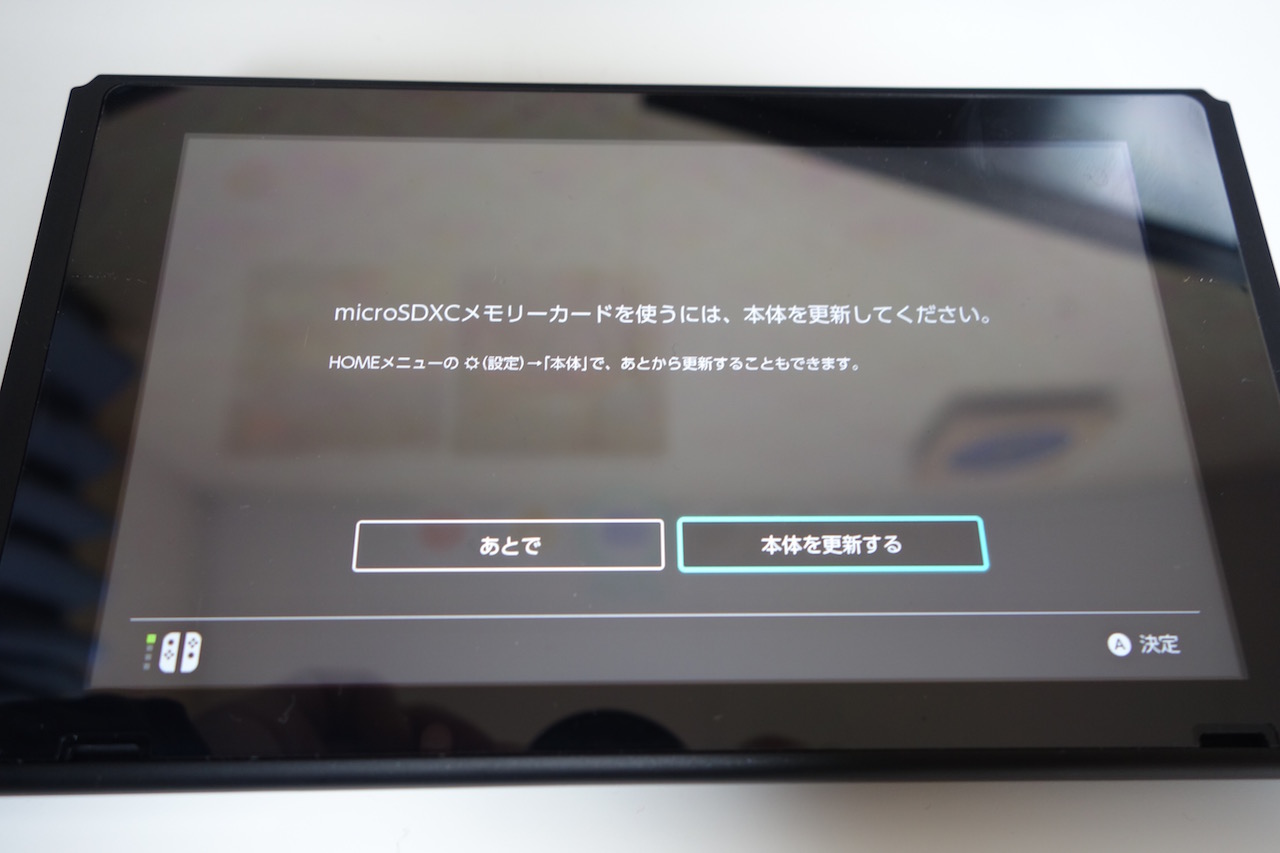
「microSDXCメモリーカードを使うには、本体を更新してください。」と表示されるのでそのまま「本体を更新する」を選択しましょう。
更新が終わったら自動的にキャプチャー画像は「本体保存」から「SDカード保存」に変更されます。
次に、今まで本体に保存されていた画像をSDカードに移しましょう。
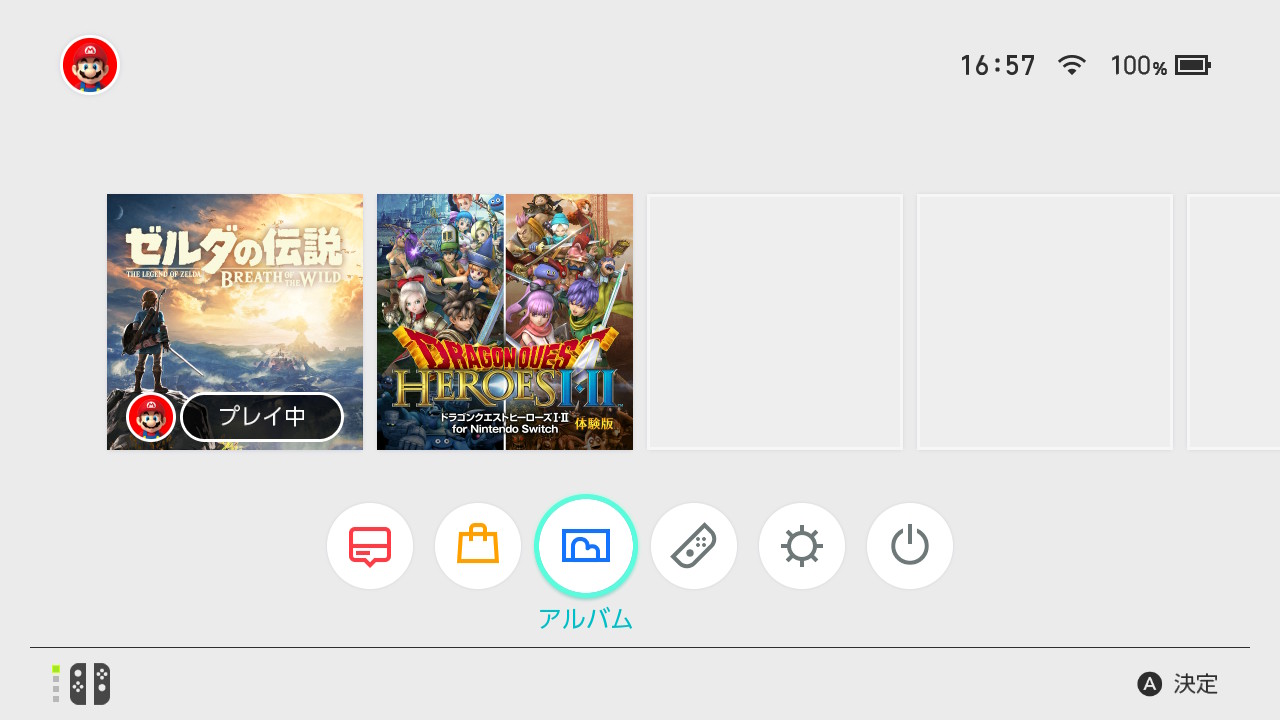
「設定」を選択。
※ごめんなさい、写真ではアルバムのとこになってますが「設定」です
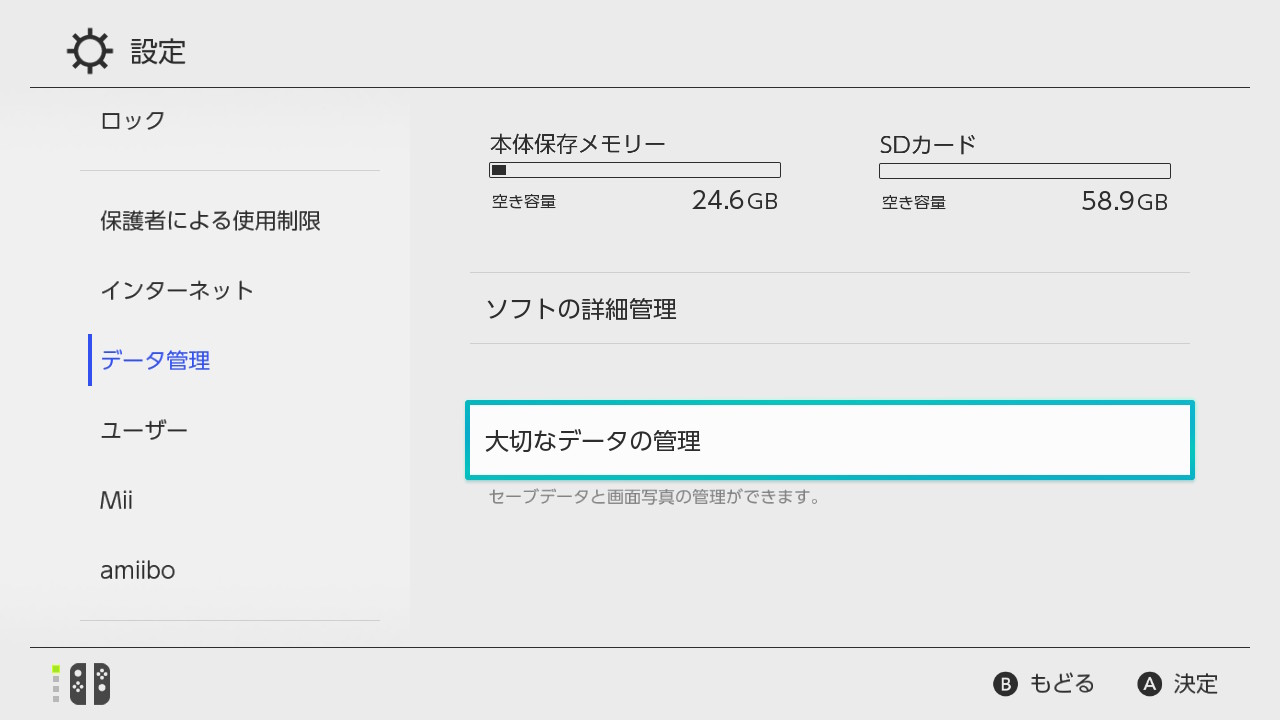
「データ管理」から「大切なデータの管理」を選択。
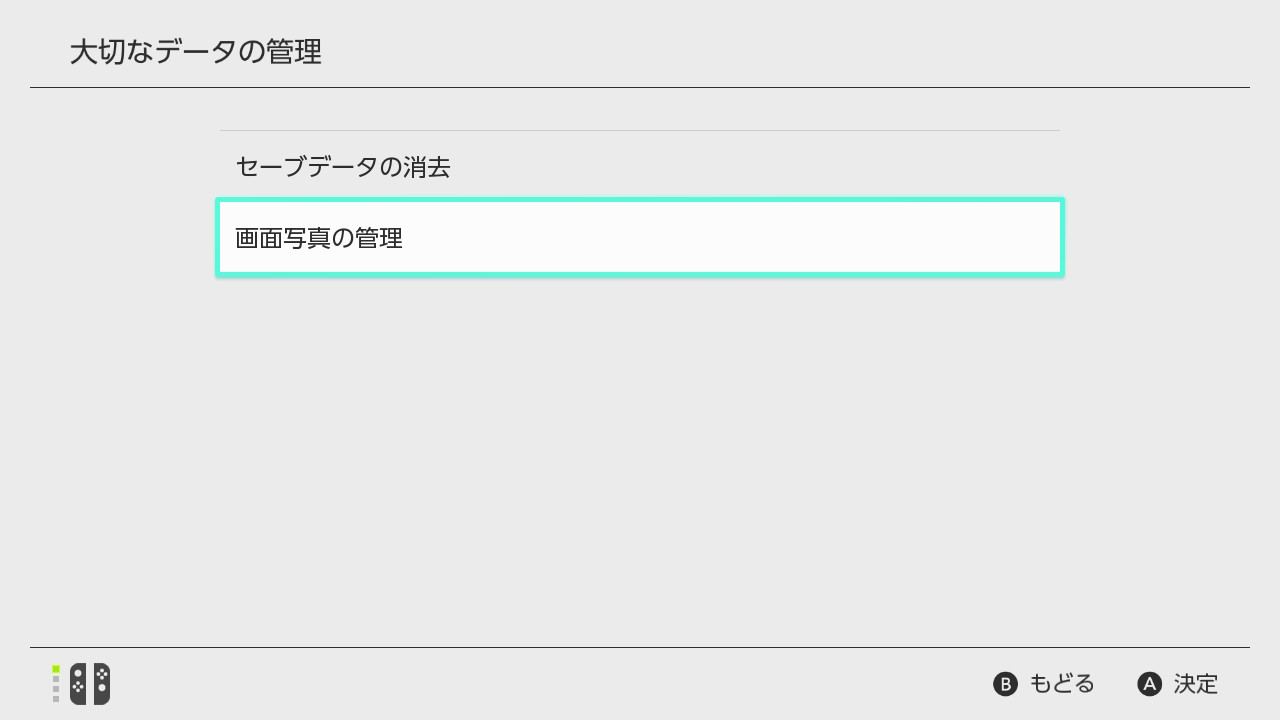
「画面写真の管理」を選択。
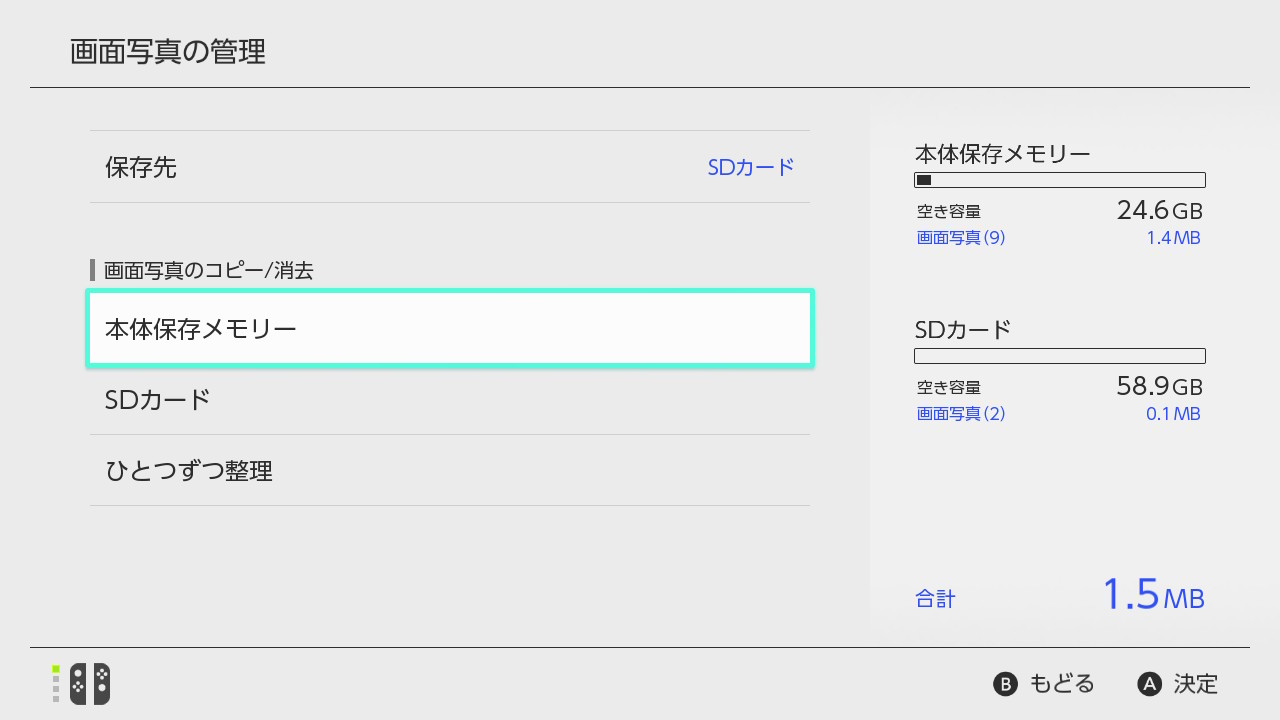
「本体保存メモリー」を選択。
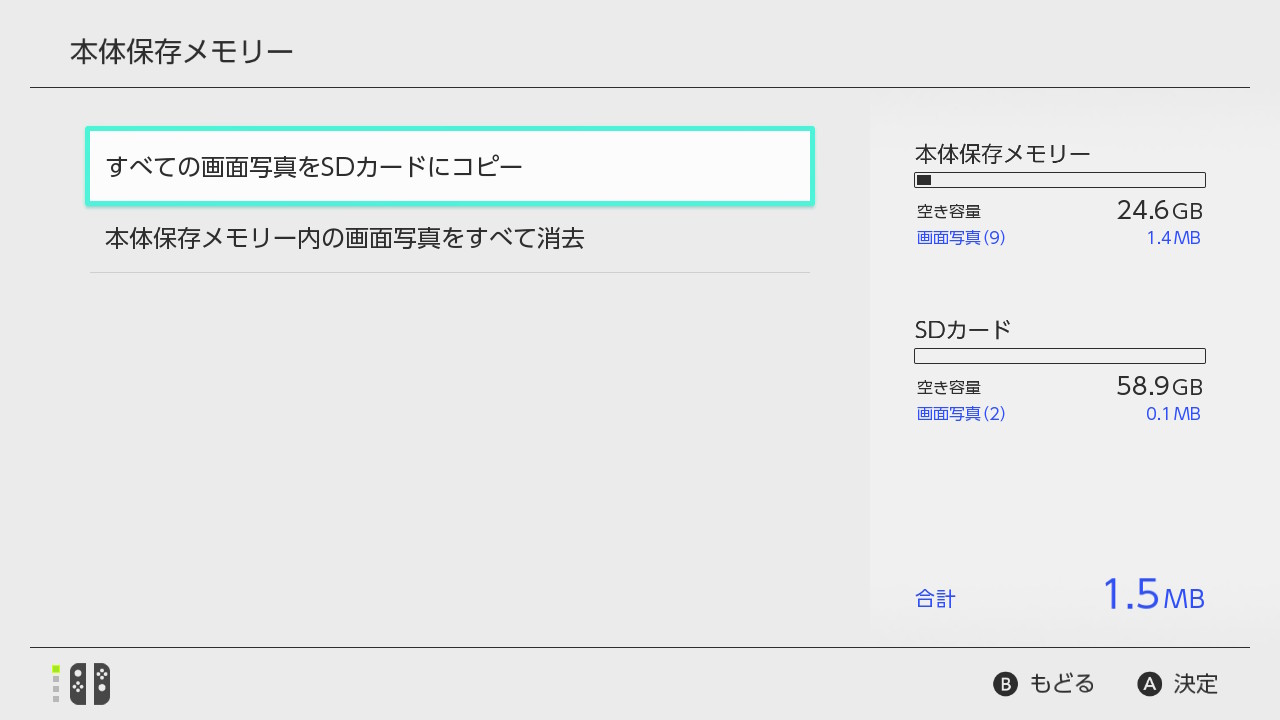
「すべての画面写真をSDカードにコピー」を選択。
コピー後、本体内に今までの写真を残す必要がない場合は「本体保存メモリー内の画面写真をすべて消去」もしておきましょう。
以上でSDカードに画像が移りました。今後はSDカードに保存されるように設定されております。
パソコンで画像を使いたいのでSDカードを抜きましょう。

こういう感じで怒られるので次回からはちゃんと電源OFFにしてからSDカードを抜きましょう。
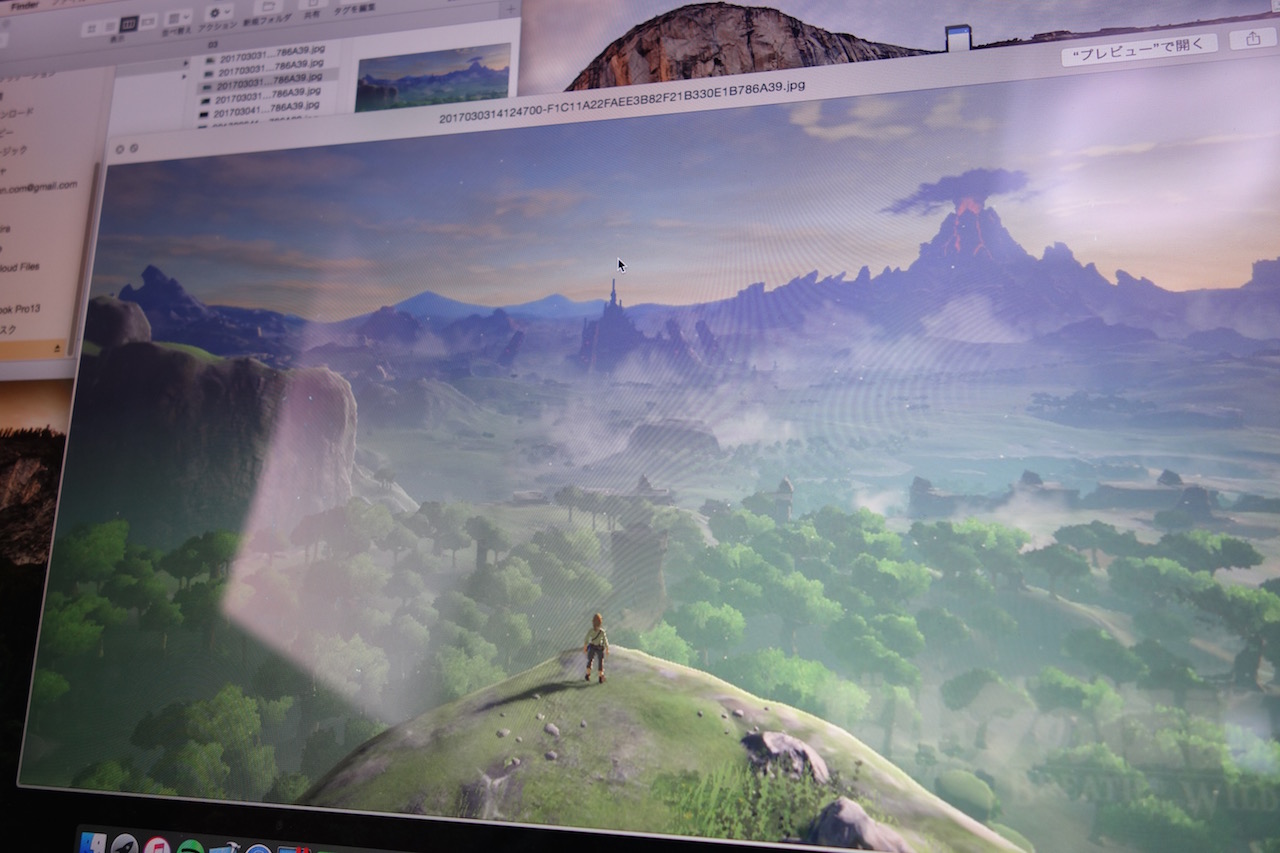
パソコンで画像を閲覧することができました^^
ゲーム画像を撮り続ける人はぜひ容量の大きいSDXCカードを購入してみてください。自分は64GBを使ってます。
ちなみに画像サイズは1280×720pxです。ゼルダの伝説のワンシーンで1枚230kbほどの容量だったので死ぬほど保存しておけますね。
取り出したSDカードはまたニンテンドースイッチ本体に挿してから電源を入れましょう。
